Creați tablou de bord interactiv Excel - Majoritatea dintre noi se bazează probabil pe tabloul de bord MS Excel de încredere pentru desfășurarea cotidiană a afacerilor noastre, dar, ca mulți, ne străduim să transformăm aceste date într-un lucru care va interesa de fapt oamenii și le va dori să știe mai multe despre aceasta. Deci, cum atingeți acest obiectiv aparent imposibil? Aici intervine tabloul de bord interactiv Excel. Prima întrebare la care trebuie să răspundem înainte de a ne adânci în profunzimea acesteia este ce este un tablou de bord excel? Un tablou de bord poate fi descris ca o afișare vizuală a informațiilor importante pe care o persoană trebuie să le transmită clientului pentru a atinge unul sau mai multe obiective care se pot încadra complet pe un singur ecran de calculator și, prin urmare, poate fi monitorizat dintr-o privire.
Acesta este un raport vizual complet sau complet sau o analiză a proiectului dvs. care poate fi împărtășit cu alte persoane în cauză. Crearea unui tablou de bord excelent poate fi obositor, consumator de timp și dificil dacă nu aveți cunoștințe adecvate despre cum să faceți acest lucru. Dar nenorocit, acolo este locul unde intrăm.
Tablourile de bord nu sunt native pentru Excel, deoarece pot fi create și pe PowerPoint. Tablourile de bord Excel oferă o abordare mai dinamică de prezentare a datelor, în comparație cu mai mult liner, precum și cu caracterul în mișcare al tablourilor de bord PowerPoint. Un tablou de bord interactiv în excel este în esență felii de vizualizare care permite datelor dvs. să spună o poveste. Un tablou de bord este util numai dacă sunt dinamice, ușor de utilizat, precum și compatibile cu computerul pe care îl utilizați. Înainte de a face un tablou de bord, trebuie să luați în considerare deciziile pe care utilizatorul final le va lua pe baza datelor, aspectului și aspectului acestora. De asemenea, va trebui să țineți cont de cât sunt familiarizați cu datele și cât de mult au contextul. De exemplu, un raport lunar pentru șeful dumneavoastră, care este deja familiarizat cu totul, va arăta foarte diferit de cel pe care îl faceți pentru a lansa o idee nouă unui potențial client.
Un alt lucru de reținut este că datele ar trebui să fie vedeta tabloului de bord excel. Nu este necesară aglomerarea ecranului cu componente inutile, așa că a-l păstra simplu este cel mai bun mod de urmat. De asemenea, veți dori să găsiți un echilibru perfect între a-l face să pară izbitor (astfel încât să păstreze atenția publicului dvs.), dar nu atât de stilizat încât să se îndepărteze de datele care trebuie prezentate. Când spunem o poveste, trebuie să luăm întotdeauna în considerare gusturile și dezastrul publicului și să ne adaptăm prezentarea în consecință. De exemplu, dacă vă prezentați la o organizație foarte formală, ar trebui să faceți tot posibilul pentru a păstra tabloul de bord excel cât mai simplu, fără a face compromisuri cu atractivitatea subțire.
Înarmat cu cunoștințele corecte despre cum să continui despre crearea unui tablou excelent de bord, poți să creezi un tablou de bord excel, fără să fie obositor sau dificil! Vă oferim o analiză pas cu pas de mai jos:
Sigur, Excel este foarte util și flexibil. Dar pentru a crea un tablou de bord excel, nu puteți doar să inserați unele date și să adăugați câteva diagrame. Trebuie să o mențineți, să o actualizați și trebuie să impuneți un fel de structură acestor date. De obicei, nu trebuie să introduceți datele direct în foaia de calcul. Puteți copia datele lipiți, dar cea mai bună opțiune este să introduceți date printr-o sursă externă. Îl puteți utiliza pentru a conecta tabloul de bord excel la Access sau Oracle. O bună practică este de a limita cantitatea de date pe care le aduceți. După cum am văzut anterior, datele pot fi aduse cu două structuri de bază: un fișier plat și un tabel pivot. Un fișier plat este, în general, mai mic, unde ca tabel pivot este un fișier mare (Ca regulă de tip thumb). Ambele au pro și contra lor, care trebuie să-și dea seama doar prin experiență.
Selectați un fundal adecvat care vă va face tabloul de bord excelent să pară atractiv fără a vă concentra de la date. Datele dvs. ar trebui să fie vedeta. Puteți merge cu nuanțe subțiri precum albastru, gri și negru sau puteți să o luați cu o crestătură precum portocaliu, verde și violet. Este alegerea ta, dar ține cont de publicul căruia îi vei prezenta. Vă sugerez să vă lipiți de nuanțe subțiri, dacă este în scopuri oficiale.
Dacă utilizați un tabel pivot, utilizați funcția GETPIVOTDATA. Dacă utilizați un fișier plat, există o serie de formule pe care le puteți utiliza precum DSUM, DGET, VLOOKUP, MATCH, INDEX sau chiar formule de matematica de rouă precum SUM, SUMIF, etc.
Dar aveți grijă aici, nu perforați formula după formulă. Mai puține formule înseamnă un tablou de bord excel mai sigur și mai fiabil, care este, de asemenea, mai ușor de întreținut. Puteți reduce automat numărul formulei folosind tabele pivot.
De asemenea, un alt punct important este că ar trebui să numiți toate intervalele. Întotdeauna, documentați-vă întotdeauna munca. Simplificați-vă munca făcând mai curățate formulele de bord Excel.
Tablourile de bord cu care un utilizator nu poate interacționa nu au prea mult sens. Toate tablourile dvs. de bord excelent ar trebui să aibă controale care vă vor permite să schimbați piețele, detaliile produsului, precum și alte criterii de calitate. Ceea ce este cel mai important este că utilizatorul trebuie să fie în măsură să fie responsabil de propriul său tablou de bord excel și să facă modificări ori de câte ori dorește.
Dacă creați diagrame interactive, veți avea nevoie de intervale dinamice. Puteți face acest lucru folosind funcția OFFSET (). Puteți adăuga, de asemenea, câteva lucruri interesante în tabloul de bord excel, cum ar fi salutul utilizatorului și selectarea profilului corespunzător atunci când deschid tabloul de bord excel. Toate acestea se pot face folosind macro-uri. Tot ce trebuie să faceți este să înregistrați o macrocomandă, să adăugați o buclă PENTRU URMĂtoare sau o buclă PENTRU FIECARE Dacă nu ați înregistrat niciodată o macrocomandă, există un număr mare de site-uri online care vă oferă macro-uri perfect adaptate în funcție de nevoile dvs.
Crearea unei macro este mai ușoară decât pare. Pentru a face acest lucru, dați clic mult oriunde pe Panglică. Faceți clic pe Personalizați panglică. În meniul derulant care se deschide, selectați filele principale. Bifați caseta de selectare Dezvoltator. Faceți clic pe OK. Acum puteți găsi fila Dezvoltator lângă ultima filă din Panglică. Acum faceți clic pe fila Dezvoltator - Inserați. În Controlul ActiveX, faceți clic pe butonul de comandă. Trageți acest buton către celula activă.
Acesta este tot ce trebuie să faci, de cele mai multe ori:
- Definiți ce celule trebuie selectate, folosind funcția RANGE;
- Utilizați o variabilă (i) în loc de număr de rând;
- Adăugați o buclă.
Poate că nu pare foarte simplu, dar sunteți siguri că nici nu este știința rachetelor. Nu trebuie să fiți un programator pentru a cunoaște macro-urile Excel. Căutați pe internet și îl veți găsi. Să presupunem că doriți ca tabloul de bord excel să afișeze un anumit set de conținut atunci când un anumit utilizator îl accesează, puteți utiliza un set de macro-uri specifice pentru același lucru.
Cursuri recomandate
- Instruire de certificare online în Excel gratuit 2010
- Curs complet gratuit Microsoft Word 2010
- Curs de certificare în Excel gratuit
Dacă utilizați în continuare Excel 2003 sau 2007, graficele lor implicite nu sunt foarte atractive, așa că vă sugerez să le evitați ca ciuma, dar asigurați-vă că folosiți formate acceptabile. Excel 2010 și 2013 sunt mult mai buni, dar mai au nevoie de ceva de lucru. Rețineți acest lucru, un grafic este utilizat pentru a descoperi tipare acționabile în date și ar trebui să faceți tot posibilul pentru a scoate la suprafață majoritatea. Acest lucru înseamnă, de asemenea, că ar trebui să eliminați toate lucrurile jazzy, strălucitoare, care nu adaugă nicio valoare tabloul de bord excel. În schimb, ceea ce poți face este să creezi o ierarhie de focus și date contextuale care să fie relevante și să creezi o formă de interacțiune de bază, dacă nu prea mult.
Povestea care este însărcinată cu date este cel mai bun tip care există. Cu un acces mai bun la date și instrumente mai bune pentru a face un punct, suntem capabili să recuperăm o mulțime de tipuri de date. Cu toate acestea, chiar dacă datele sunt bune, este excelent, dar nu trebuie să dezvăluiți toate dintr-o dată. Când decideți cum să faceți un tablou de bord excel, începeți să examinați scopul tabloului de bord menționat. Scopul nu ar trebui să fie copleșirea publicului cu date, ci furnizarea datelor într-o astfel de formă, astfel încât să le ofere informațiile pe care doriți să le aibă. Cred că acest lucru este valabil pentru toate proiectele bazate pe date.
Permiteți audienței dvs. să exploreze datele singure oferindu-le propriile filtre și controale. Aici apar imaginile interactive. Dacă sunteți nou venit la tablourile de bord interactive Excel, puteți totuși observa tendințele și puteți învăța cum să construiți un tablou de bord uimitor. Dacă sunteți profesionist în acest sens, puteți să explorați mai adânc datele pentru graficele mai bune.
Înainte de a decide ce diagramă să utilizăm în tabloul de bord excel, să facem o trecere în revistă a tuturor graficelor utilizate în tablourile de bord și când să folosim ce.
- Grafice de bare
Graficele de bare cum știm cu toții sunt bare pe axa x. Una dintre cele mai frecvente înțelegeri despre tablourile de bord excel este că cu atât este mai bine; adevărul este că acesta este foarte rar adevărat. Graficele de bare sunt simple și foarte eficiente. Sunt deosebit de utile pentru a compara un concept cu altul, precum și tendințele.
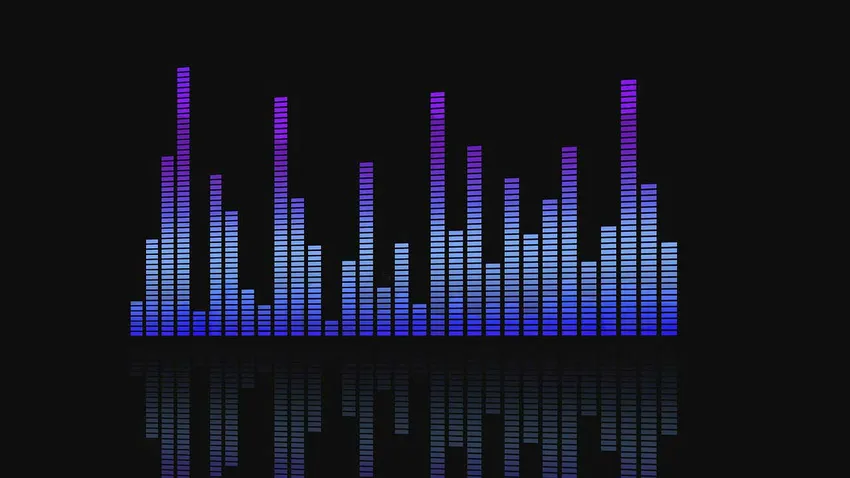
- Diagrame circulare
Aceste tablouri, după părerea mea personală, ar trebui să fie utilizate foarte atent și puțin. Ei bine, indiferent de cum te simți în privința graficelor de plăcintă, ar trebui să le folosești doar atunci când ai nevoie de un grafic care să reprezinte proporțiile unui întreg. Utilizați cu o frugalitate extremă.
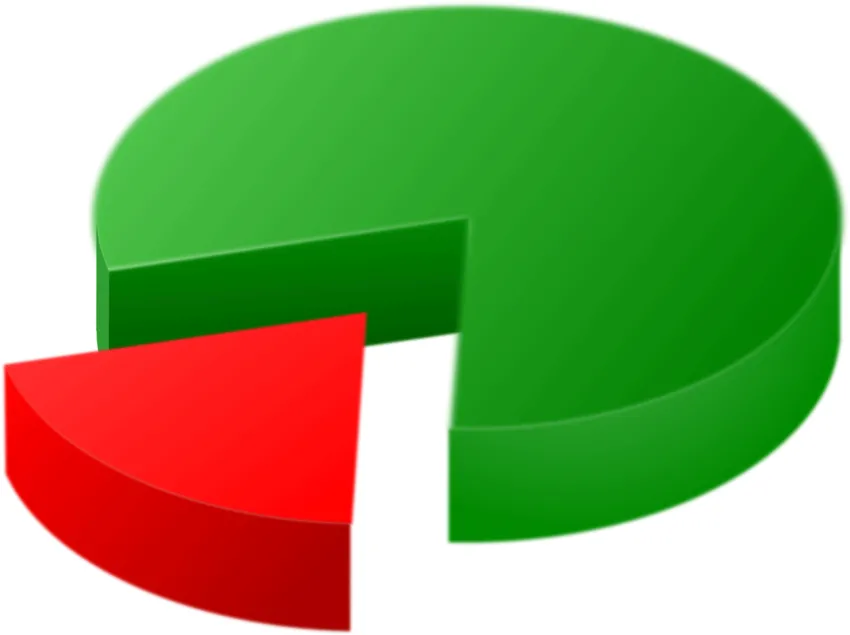
- Grafice de linie
Acestea sunt una dintre preferatele mele. Sunt atât de simplisti. Aceste diagrame includ o serie de puncte de date care sunt conectate de o linie. Acestea sunt cele mai utilizate pentru a arăta evoluțiile într-o anumită perioadă de timp.
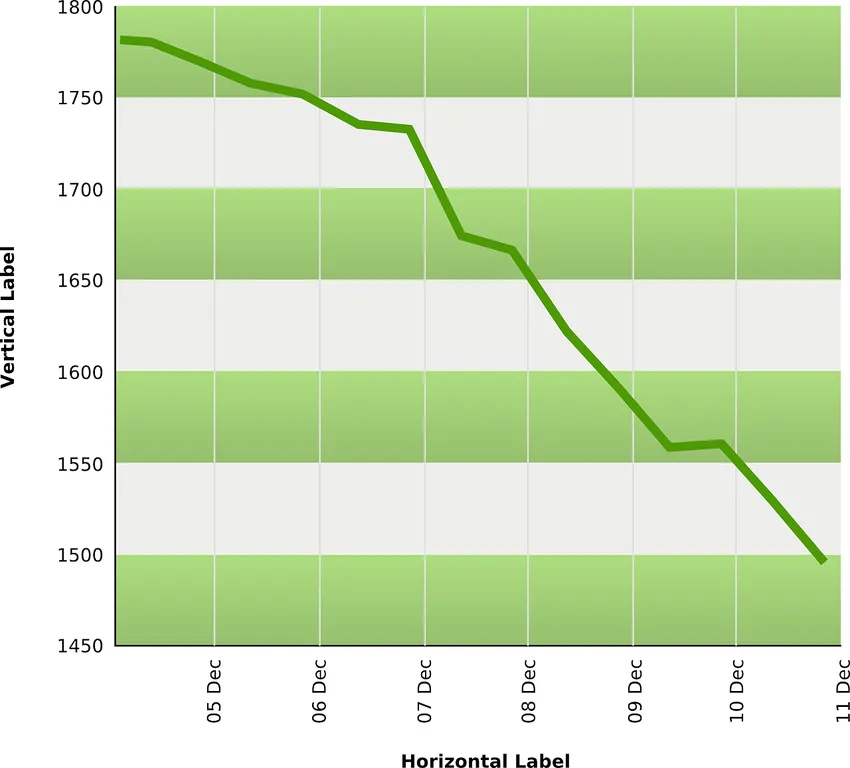
- Mese
Tabelele sunt excelente dacă aveți informații detaliate cu diferite unități de măsură, care pot fi dificil de reprezentat prin alte diagrame sau grafice.
- Diagrame de zonă
Graficele de zonă sunt foarte utile pentru mai multe serii de date, care pot fi sau nu legate între ele (parțial sau integral). De asemenea, sunt utile pentru o serie individuală care reprezintă un set contabil fizic.
Deci alegeți cu înțelepciune și veți fi buni.
Îmi plac culorile. Cine nu? Culorile dintr-un tablou de bord excelent îl fac mai viu, spre deosebire de griul alb și negru, negru și alb. Aș putea scrie o carte întreagă despre modul în care funcționează teoria culorilor, dar bine, asta deja a luat masa. Trebuie să știți ce culori funcționează împreună și care nu. De exemplu, nu puteți asorta roz aprins și roșu împreună decât dacă doriți un atac asupra ochilor. Un lucru de care trebuie să țineți cont în timp ce selectați o codare a culorilor, că 8% dintre bărbați și 0, 5% sau femei sunt orbi.
Majoritatea oamenilor pot percepe o culoare, dar nu pot distinge corect două nuanțe de aceeași culoare. Acești oameni pot percepe schimbări de luminozitate, la fel ca mine și cu tine. Evitați să aveți nuanțe care se suprapun, cum ar fi exemplul pe care l-am dat mai sus. Asta nu numai că ar părea urât, dar ar fi complet inutil pentru utilizatorii despre care am discutat mai sus.
Deci, acum știi cum și când să folosești fiecare grafică și culorile cu care să le împerechezi. Însă încă un lucru care este esențial pentru acest lucru este acela unde așezi totul pe tabloul de bord excel. Este esențial ca totul să fie plasat strategic. Datele pe care doriți să le comparați trebuie să fie aranjate în acest sens.
După ce ai înțeles publicul țintă, scopul tabloului de bord excel și ai selectat graficele și desenele corecte, ar trebui să fii bun. Până la sfârșitul acestui articol informativ pas cu pas, puteți trece de la o foaie de calcul goală la o foaie de calcul complet funcțională cu interacțiuni uimitoare. Așa că mergeți mai departe și încercați. Mult noroc!
Articole recomandate
Iată câteva articole care vă vor ajuta să obțineți mai multe detalii despre crearea unui tablou de bord Excel Excelent, așa că treceți doar prin link.
- 10 formule Excelente de bază Excelente utile oricărui profesionist
- Important dintre macro-urile Excelente puternice - Ușor de învățat (în avans)
- Important pentru funcțiile Excel - Grafice și grafice
- 8 caracteristici extraordinare și utile din 2016 Excel Workbook
- Top 25 Formule avansate utile și funcții Excel
- 10 pași simpli pentru crearea unui grafic pivot în Excel 2016
- 9 pași uimitori în modul de utilizare a abilităților Microsoft Excel